Wenn Sie telefonieren, fernsehen oder wenn Sie „Hey Siri“ deaktiviert haben, können Sie den HomePod auch mittels Touch-Gesten verwenden. Dies funktioniert dank der Touch-Oberfläche einfach wie die Steuerung eines iPod oder iPhone mit kabelgebundenen Kopfhörern.
Mehr Apple-Wissen für dich.
Mac Life+ ist die digitale Abo-Flatrate mit exklusiven, unabhängigen Tests, Tipps und Ratgebern für alle Apple-Anwenderinnen und Anwender - ganz egal ob neu mit dabei oder Profi!
Mac Life+ beinhaltet
- Zugriff auf alle Online-Inhalte von Mac Life+
- alle digitalen Ausgaben der Mac Life, unserer Sonderhefte und Fachbücher im Zugriff
- exklusive Tests, Artikel und Hintergründe vorab lesen
- maclife.de ohne Werbebanner lesen
- Satte Rabatte: Mac, iPhone und iPad sowie Zubehör bis zu 15 Prozent günstiger kaufen!
✔ SOFORT gratis und ohne Risiko testen: Der erste Monat ist kostenlos, danach nur 4,99 Euro/Monat.
✔ Im Jahresabo noch günstiger! Wenn du direkt für ein ganzes Jahr abonnierst, bezahlst du sogar nur 2,99 Euro pro Monat.
So nutzen Sie Touch-Gesten am HomePod
Die Oberseite des HomePod fungiert dabei als Eingabefläche für Touch-Gesten. Ein einfacher Fingertipp darauf startet die Wiedergabe und ein weiterer Tipp pausiert die Musik wieder. Während der Wiedergabe können Sie über die beiden Symbole „+“ und „-“ die Lautstärke erhöhen oder reduzieren.
Auch das Wechseln der Musiktitel ist hier zumindest eingeschränkt möglich. Ein Doppeltipp auf eine beliebige Stelle der Oberfläche lässt den HomePod zum nächsten Titel springen. Tippen Sie hingegen dreimal kurz nacheinander, dann kehren Sie zum letzten Lied zurück. Daneben lässt sich auch Siri auf typische Weise aktivieren. Anstatt wie am iPhone den Home-Button beziehungsweise die Seitentaste bei neuen Modellen gedrückt zu halten, legen Sie Ihren Finger für kurze Zeit auf die Touch-Oberfläche.
Gut zu wissen: Wenn Sie einen Wecker beziehungsweise Alarm gestellt haben, dann reicht es aus, wenn Sie auf eine beliebige Stelle oben auf dem HomePod tippen, um den Alarm zu beenden.
Nochmal kurz:
- Einmal antippen: Play / Pause
- Zweimal antippen: Nächstes Lied
- Dreimal antippen: Vorheriges Lied
- Gedrückt halten: Siri aktivieren
- „+“ antippen: Lautstärke erhöhen
- „-“ antippen: Lautstärke verringern

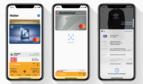

Diskutiere mit!
Hier kannst du den Artikel "Gesten statt Sprache: So steuern Sie den HomePod mit Ihren Fingern" kommentieren. Melde dich einfach mit deinem maclife.de-Account an oder fülle die unten stehenden Felder aus.
Soso auf Plus tippen erhöht die Lautstärke und auf Minus tippen reduziert sie? Die Befehle sind wie bei der Apple EarPods Fernbedienung. So hätte man das in einem Satz schreiben können.